i-PRO カメラから Amazon Kinesis Video Streams に映像を送信する¶
概要¶
AWS には Amazon Kinesis Video Streams という、映像を受信して保存、分析、再生に使用できるサーバーレスのシンプルなマネジメントサービスがありますが、映像を送信するにはサーバー上で GStreamer を動かしたり SDK を使って C++/Java で独自の実装をする必要があり、そこそこ敷居があります。
参考) Amazon Kinesis Video Streams を使ってみた
もとは Panasonic 系列だった i-PRO というカメラでは拡張機能という形でカメラ本体のリソースを使用したソフトウェアを開発できる機能があり、i-PRO Streamer Extension for Amazon Kinesis Video Streams という Amazon Kinesis Video Streams への配信をおこなう拡張機能も使用することで配信が可能になります。基本的に安いカメラではないですが、最近では moduca というカスタムメイドのカメラモジュール販売も始まり、自社製品に組み込んで使うといったこともできるようです。
i-PRO は機械学習モデルによる推論が動作できることがウリな AI カメラなので、映像をそのままクラウドに送信して分析という使い方はまあ、どうなのかなとは思いますが(笑)、カメラ単体でクラウド録画できるのは簡単で良いです。
手順¶
AWS¶
-
Kinesis Video Streams に配信先となるストリームを作成
コマンド例)
shell $ aws kinesisvideo create-stream --stream-name stream-test \ --data-retention-in-hours 24 -
配信用の IAM ユーザーを作成する。 i-PRO Streamer Extension for Amazon Kinesis Video Streams では静的な認証情報を使用します。認証情報の自動更新もできないので、キーの管理や権限の絞り込みはちゃんとしましょう。以下では仮に Kinesis Video Streams の全権限を持つユーザーを作成しています。
コマンド例)
shell $ aws iam create-user --user-name kinesis-video-producer-test $ aws iam attach-user-policy --user-name kinesis-video-producer-test \ --policy-arn arn:aws:iam::aws:policy/AmazonKinesisVideoStreamsFullAccess $ aws iam create-access-key --user-name kinesis-video-producer-test
i-PRO¶
-
Streamer Extension for Amazon Kinesis Video Streams をインストール i-PRO Streamer Extension for Amazon Kinesis Video Streams のサイトから拡張機能をダウンロードして、カメラ UI > 設定 > 拡張機能ソフトウェア管理から i-PRO にインストールします。
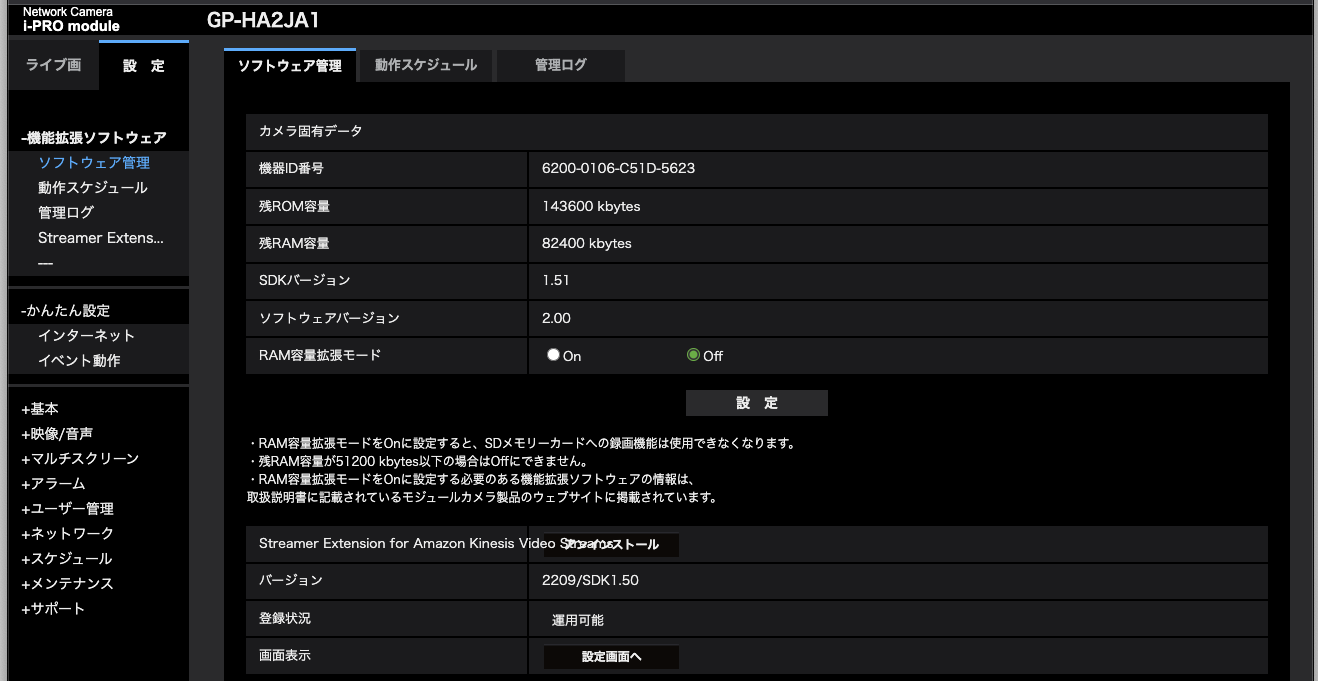
-
設定 メニューに追加された「Streamer Extens...」から拡張機能の設定画面を開き、以下の項目を設定します。
- Authentication : IAM ユーザーの認証情報 - Amazon Kinesis Video Streams : 配信先ストリームの情報 - Video Stream : 映像の設定
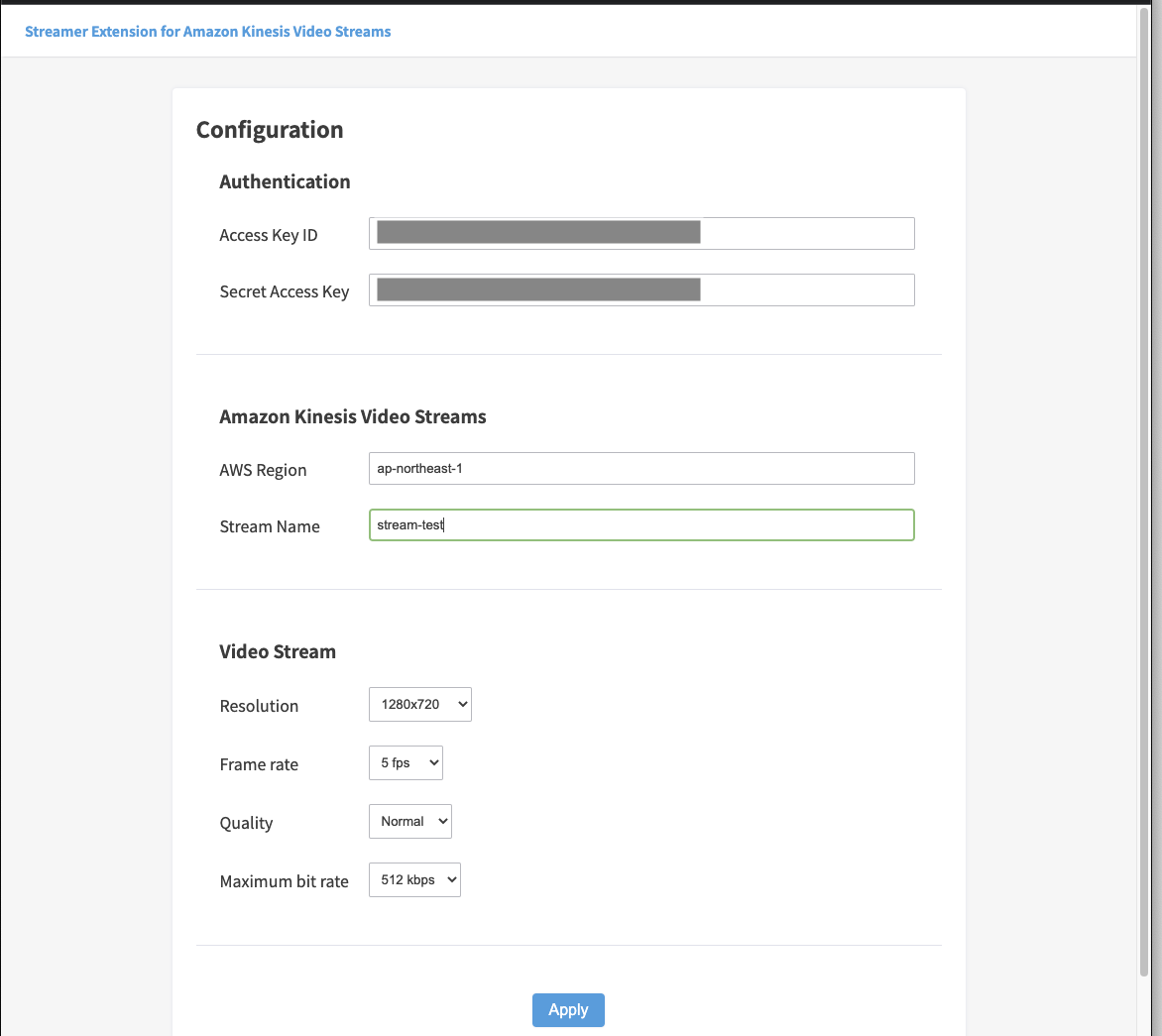
「Apply」で設定反映すればカメラの映像が Amazon Kinesis Video Streams に配信されます。